win11系统安全模式可以轻松地修复系统的一些错误,碰到棘手无法解决问题时,可以通过安全模式来解决修复。那么电脑win11系统怎样进入安全模式?关于此疑问,大家一起看看下文设置
win11系统安全模式可以轻松地修复系统的一些错误,碰到棘手无法解决问题时,可以通过安全模式来解决修复。那么电脑win11系统怎样进入安全模式?关于此疑问,大家一起看看下文设置方法。
解决方法如下:
1、首先我们点击win+i进入设置,然后点击系统。
2、接着我们选择恢复。
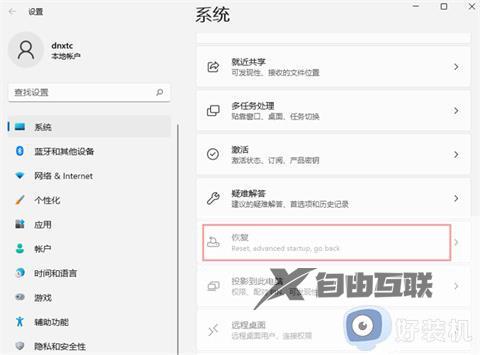
3、然后选择高级启动。
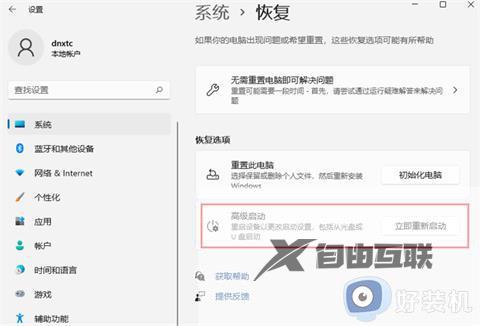
4、重新启动之后我们选择疑难解答。
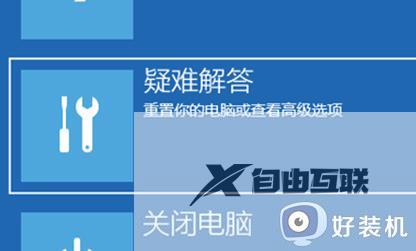
5、然后选择高级选项。
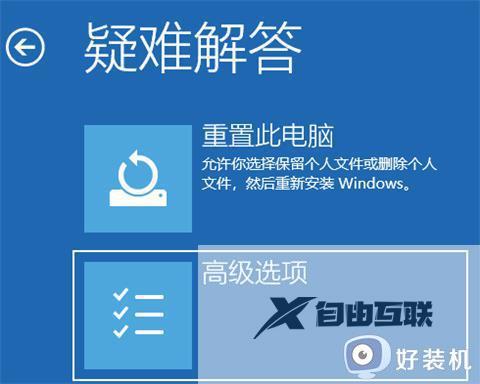
6、接着点击启动设置,在启动设置中点击重启。

7、最后就可以启用安全模式了。

不同版本Windows系统进入安全模式的方式是不一样的,如果不清楚如何进入win11系统安全模式的,可以参考以上教程方法。
